Hur man kontrollerar om datorn har en TPM-chip (Trusted Platform Module)

TPM-maskinvara ger en manipulationsresistent sätt att lagra krypteringsnycklarna på en dator. I Windows 10, 8 och 7 krävs en TPM normalt för att aktivera och använda krypteringsfunktioner som BitLocker. Så här kontrollerar du om din dator har ett TPM-chip, aktivera din TPM om den är inaktiverad eller lägg till en TPM-chip till en dator utan en.
Alternativ One: Kontrollera TPM-hanteringsverktyget
RELATERAT: Vad är en TPM, och varför behöver Windows en för diskkryptering?
TPM-hanteringsverktyget inbyggt i Windows visar huruvida din dator har en TPM. För att öppna den, tryck på Windows + R för att öppna ett dialogruta för körning. Skriv intpm.mscoch tryck på Enter för att starta verktyget.
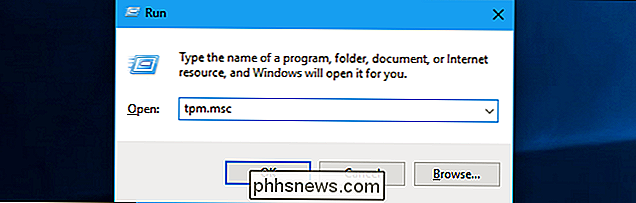
Om du ser information om TPM i datorn, inklusive ett meddelande längst ned till höger i fönstret, informerar du vilken TPM-specifikation version din chip support-din dator har en TPM.
Om du inte ser ett "Kompatibelt TPM" -meddelande istället har datorn ingen TPM.
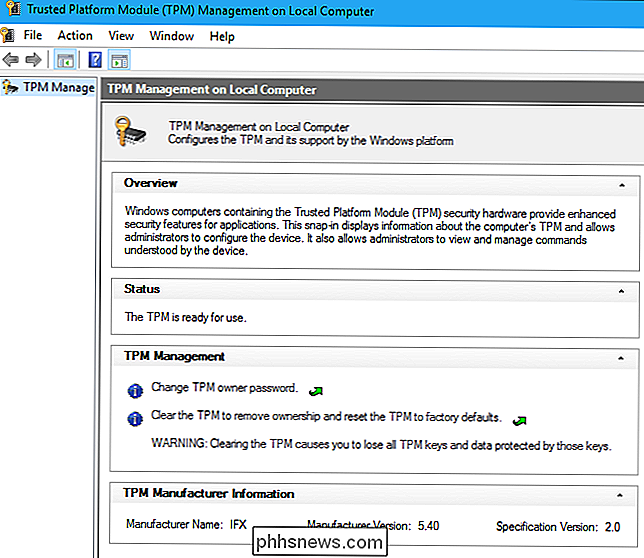
Kontrollera om din dator har TPM-maskinvara som är inaktiverad
På vissa datorer kan du avaktivera TPM-chipet i datorns UEFI-firmware eller BIOS. Om TPM-chipet är avaktiverat på den här nivån är det inaktiverat och visas inte i Windows, även om datorn verkligen har hårdvaran.
Starta om datorn genom att starta om datorn på dess UEFI- eller BIOS-inställningsskärm. Den exakta processen är annorlunda på varje dator. Vissa moderna datorer kräver att du går igenom menyn Windows 10 eller 8 avancerade startalternativ, medan andra fortfarande kräver att du trycker på en viss tangent-liknande Delete, F12 eller Escape-under uppstartsprocessen. Kontrollera din datorens dokumentation för mer information, eller kontrollera dokumentationen till moderkortet om du har byggt din egen dator.
Titta igenom inställningsskärmen och se om du ser ett alternativ som heter "Trusted Platform Module", "TPM", "TPM Support" , eller något sådant. Om det är inaktiverat, aktivera det här, spara dina inställningar och starta om. TPM kommer att finnas tillgängligt för användning i Windows.
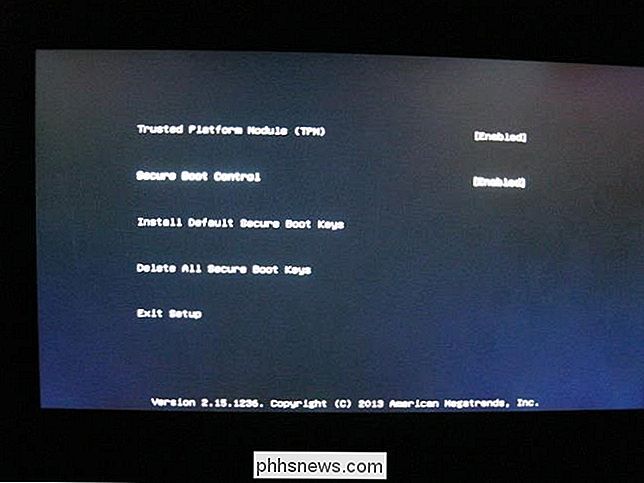
TPM visas också i Enhetshanteraren, så det kan vara värt att säkerställa att din TPM inte är avaktiverad i Enhetshanteraren också (även om det här inte är osannolikt). Om du inte ser "Säkerhetsenheter" med en TPM i Enhetshanteraren och det inte finns någon post i BIOS har du förmodligen ingen.
Så här lägger du till en TPM-chip till en dator
Om du byggde din egen dator kan du kanske lägga till ett TPM-chip till det. Sök efter ett TPM-chip som säljs som tilläggsmodul. Du behöver en som stöder det exakta moderkortet i datorn.
Bärbara datorer och stationära datorer du köper av hyllan har i allmänhet ett TPM-chip som är löddat permanent anslutet till moderkortet. Det är inte möjligt att lägga till TPM-chips till en äldre dator som inte har maskinvaran att acceptera en. Kontakta din moderkortstillverkares dokumentation för mer information om huruvida din dator stöder ett TPM-chip och vilken som krävs.
Bildkredit: FxJ

Så här hittar du gamla versioner av dina favoritprogram på skrivbordet
Har du någonsin använt ett av dina favoritprogram på skrivbordet, bara för att hitta det i senare uppdateringar, ändras det programmet på sätt du inte uppskattar inte särskilt? Det är ett vanligt fenomen: ett enda program, som en chattklient, kan bryta med din specifika datorinstallation efter en senaste uppdatering.

Hur (och När) återställer SMC på din Mac
Din Mac spelar roligt, och du har försökt allt: starta om datorn, återställ NVRAM och alla de knep som Snabba upp en långsam Mac. Du körde till och med 50 + diagnos på en gång för att se vad som händer, men ändå hittar du ingenting. Vad är nästa steg? Du kan försöka återställa SMC, eller System Management Controller, som en sista utväg.



